Vous pouvez payer votre abonnement à CleanMyMac X avec une carte de crédit ou via PayPal. Si votre carte arrive à expiration ou si vous voulez changer de mode de paiement, vous pouvez à tout moment modifier vos informations de paiement:
-
Si vous avez acheté CleanMyMac X sur la boutique MacPaw et activé l'application avec votre adresse e-mail et un mot de passe, utilisez votre compte MacPaw.
-
Si vous avez acheté CleanMyMac X sur la boutique MacPaw il y a déjà un certain temps et déverrouillé l'application avec un numéro d'activation, utilisez le gestionnaire d'abonnement.
Modifier les informations de paiement dans votre compte MacPaw
-
Connectez-vous à votre compte MacPaw à l'adresse https://my.macpaw.com.
-
Sélectionnez CleanMyMac X et cliquez sur Gérer les informations de paiement.
-
Cliquez sur Modifier les informations de paiement.
-
Choisissez Carte ou PayPal.
-
Saisissez les nouvelles informations de paiement.
Si plusieurs produits MacPaw sont connectés à votre compte, vous pouvez gérer individuellement les informations de paiement pour chacun d'entre eux. Le fait de modifier les informations de paiement pour un produit n'a pas d'incidence sur les autres produits.
Modifier les informations de paiement dans le gestionnaire d'abonnement
Pour commencer, connectez-vous au gestionnaire d'abonnement:
-
Accédez à la page du Gestionnaire d'abonnement MacPaw.
-
Saisissez votre nom ou l'adresse e-mail que vous avez utilisée pour payer l'abonnement, puis cliquez sur Rechercher.
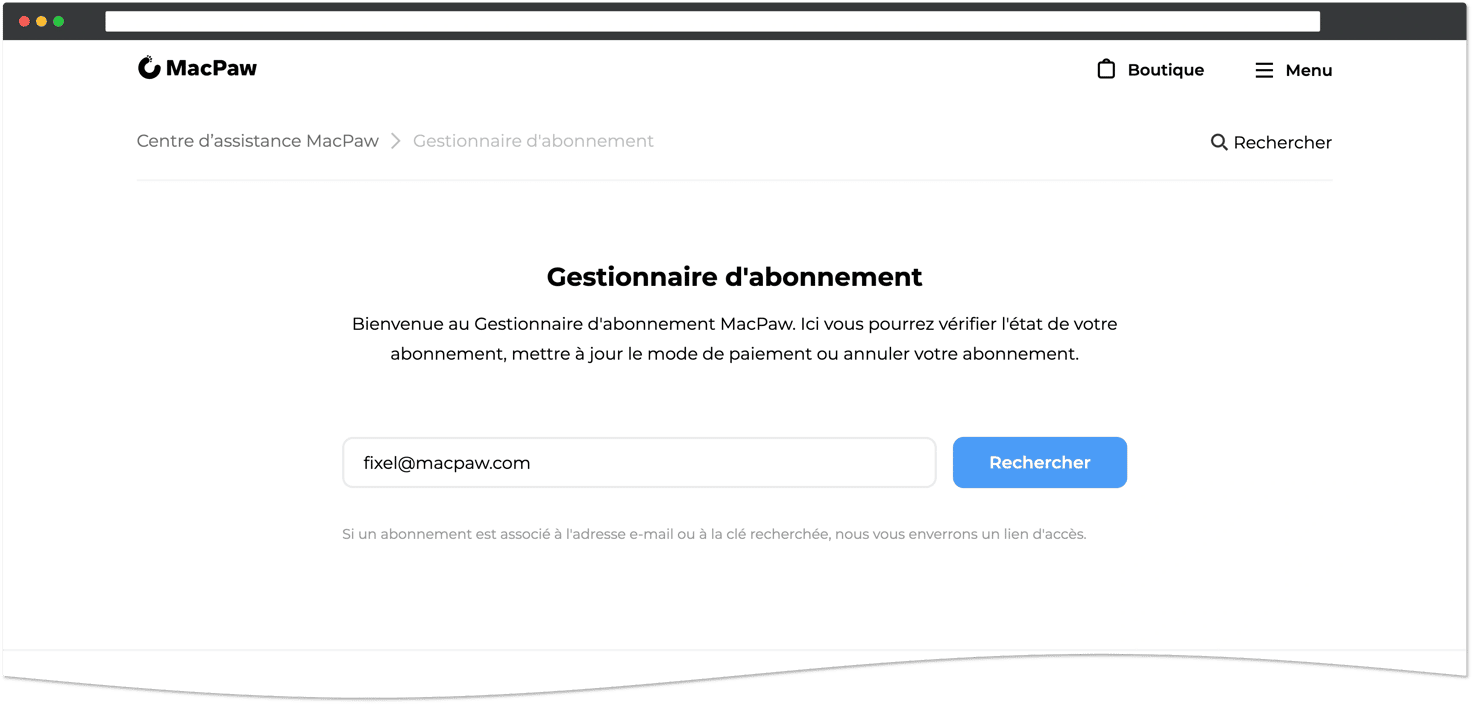
-
Lorsque l'adresse e-mail est trouvée, cliquez sur Envoyer le lien.
-
Ouvrez votre boîte de réception et repérez l'e-mail envoyé par MacPaw.
-
Dans l'e-mail reçu, cliquez sur Gérer les abonnements.
Une fois connecté au gestionnaire d'abonnement, suivez ces instructions:
-
Cliquez sur Modifier le mode de paiement.
-
Choisissez Carte ou PayPal.
-
Saisissez les nouvelles informations de paiement.
Conséquences des modifications
Vos informations de paiement sont à jour et seront utilisées lors de la prochaine date de facturation. Pour consulter la prochaine date de facturation, vos paiements et vos factures précédentes, accédez la section Informations de paiement de votre compte MacPaw ou au bloc Détails de facturation du gestionnaire d'abonnement.
En cas de problème de paiement, consultez l'article Résoudre les problèmes de paiement courants.